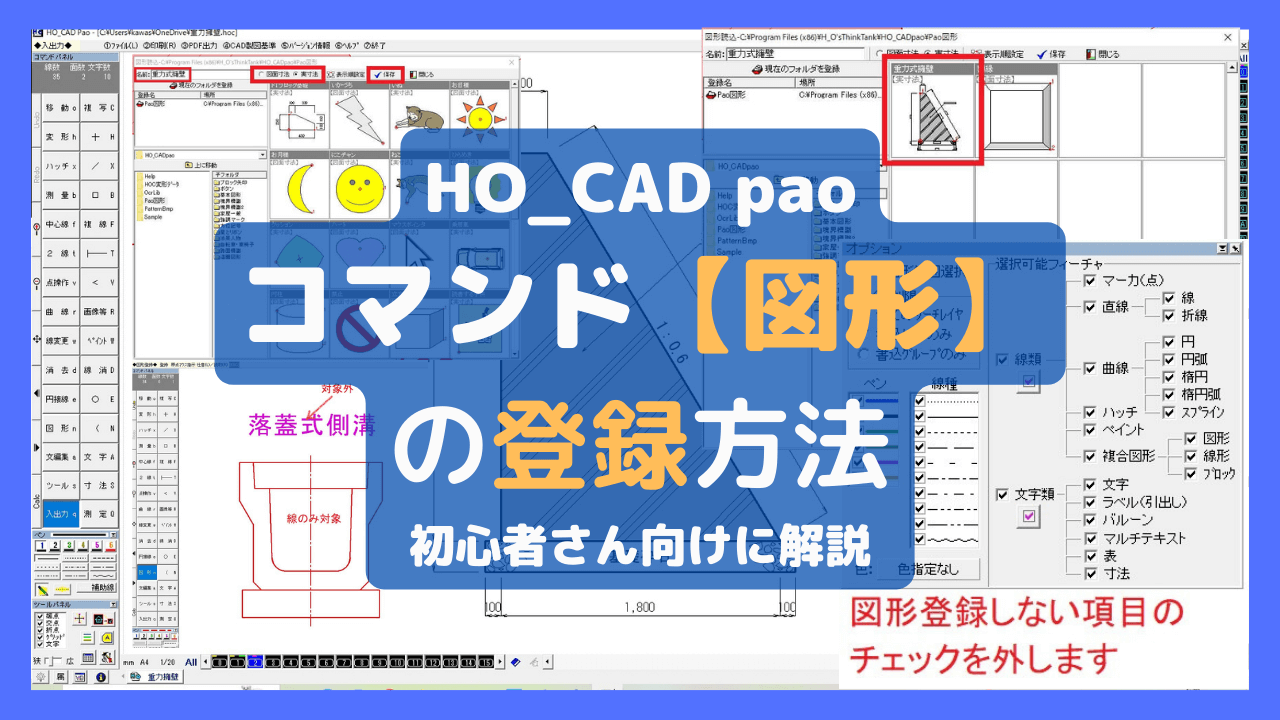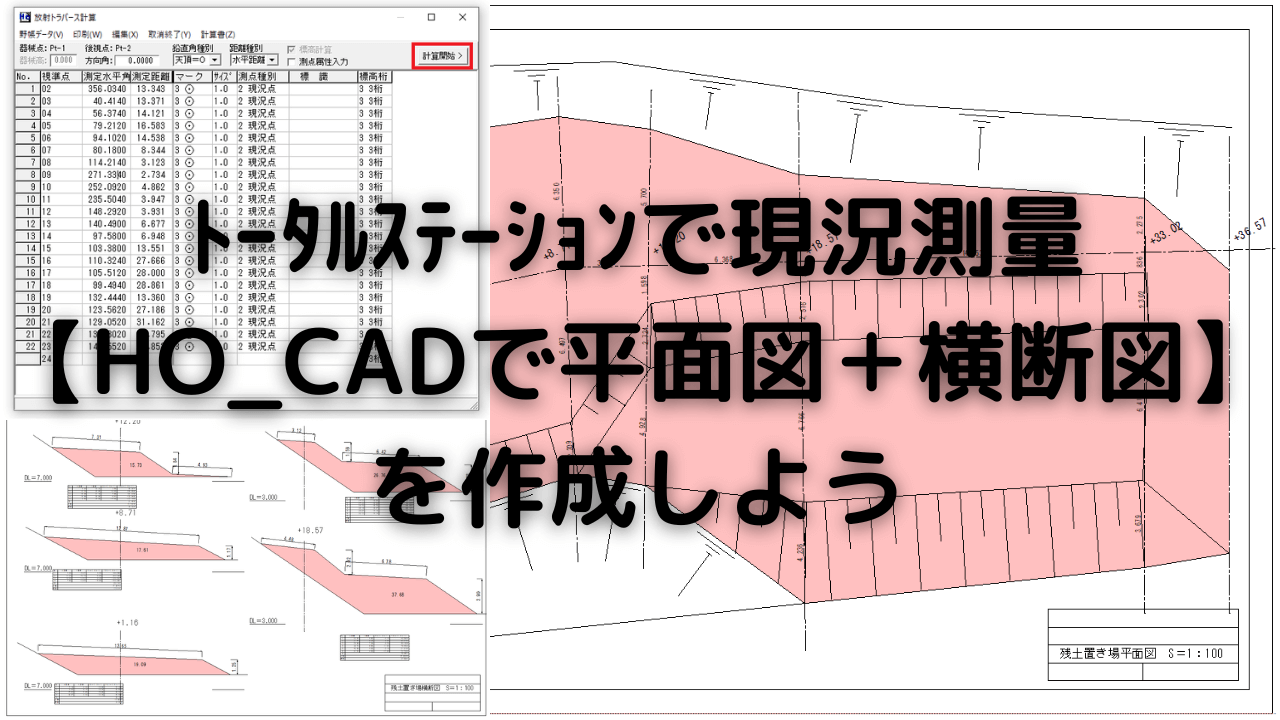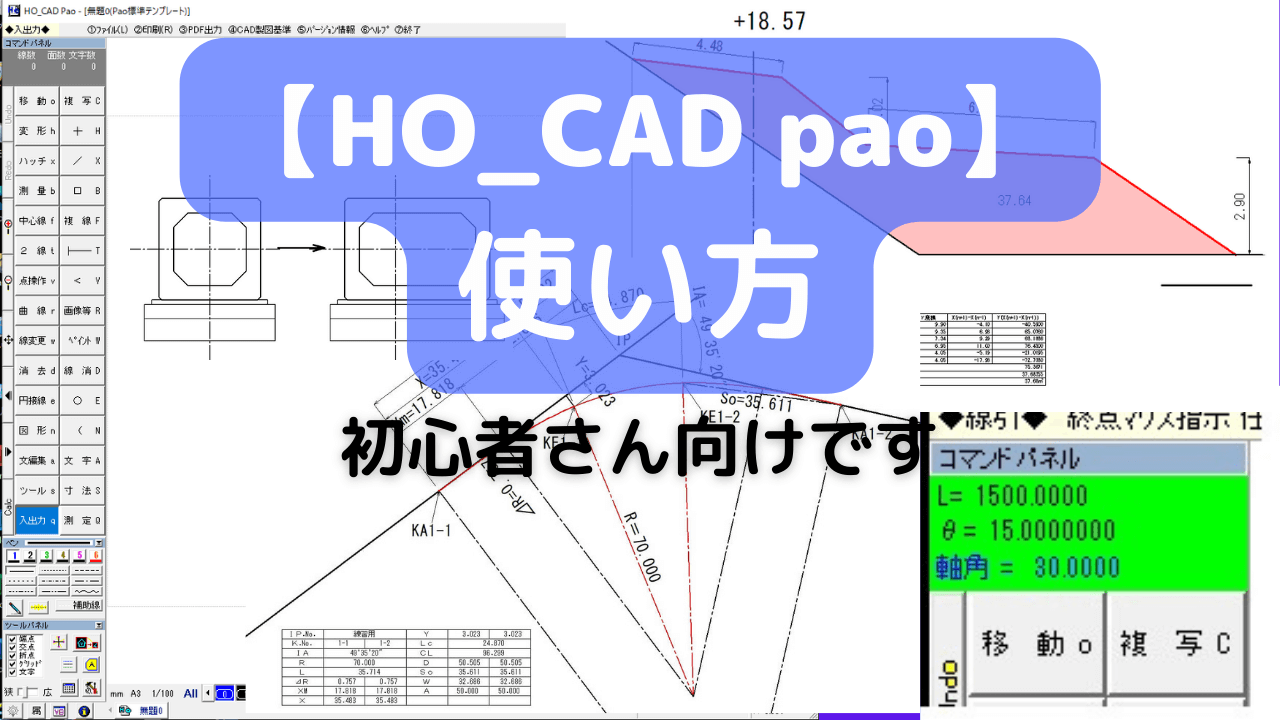【角度寸法】の使い方|HO_CAD pao「寸法」②
このブログは、HO_CAD paoの「寸法」解説2回目ということで角度寸法について解説しています。
「寸法」はコマンドパネルの下部にあります。
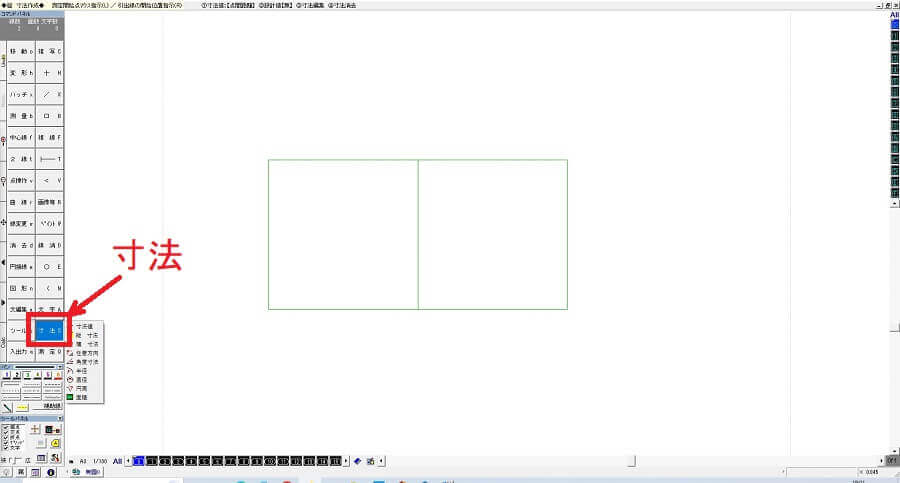
寸法コマンドをクリックすると、次のようなサブメニューが表示されます。
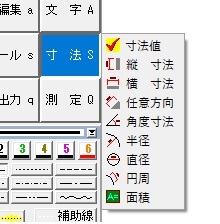
- 寸法値
- 縦寸法
- 横寸法
- 任意方向
- 角度寸法
- 半径
- 直径
- 円周
- 面積
この9つ寸法タイプの中から「角度寸法」を選択してスタートしましょう。
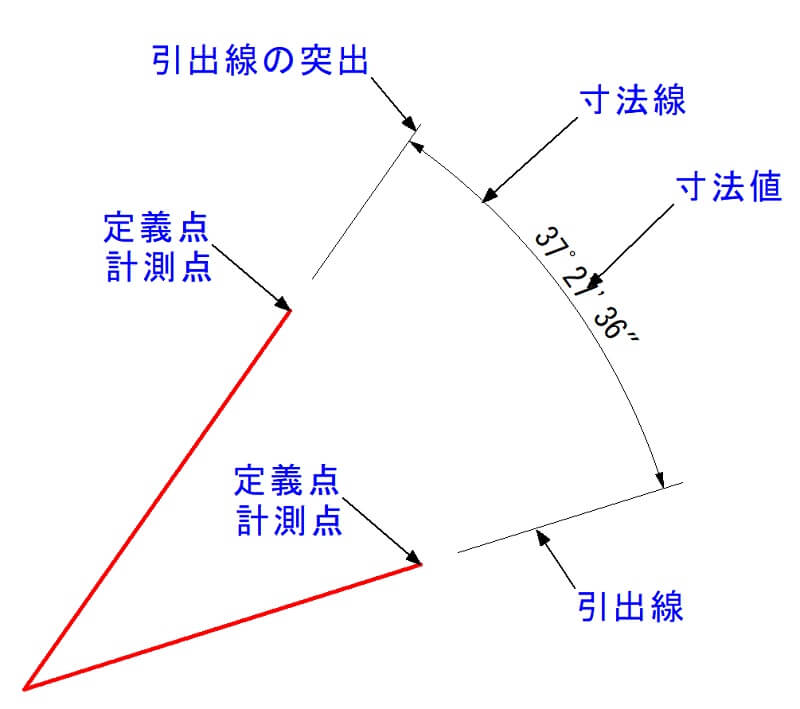
寸法コマンドでは、計測点をマウス指示する場合は常に「読取」になります。
このため、測定点指示の場面でも、メニューバー(ガイダンス)には、「任意(L)/読取(R)」のようなガイドが表示されません。
つまり、フィーチャの無い位置は、寸法の計測点になりません。
このことは「寸法は必ず何かの物体を測定することによってのみ存在し得る」という考え方に基づいています。
角度寸法の基本
角度の寸法を作成します。
角度の測定方向は常に反時計回りです。
左クリックで、線を指示すると2線間の挟角寸法の作成になります。
右クリックで、原点を指示すると「原点」からの2点挟角寸法作成になります。
寸法の表示方法は3種類あります。
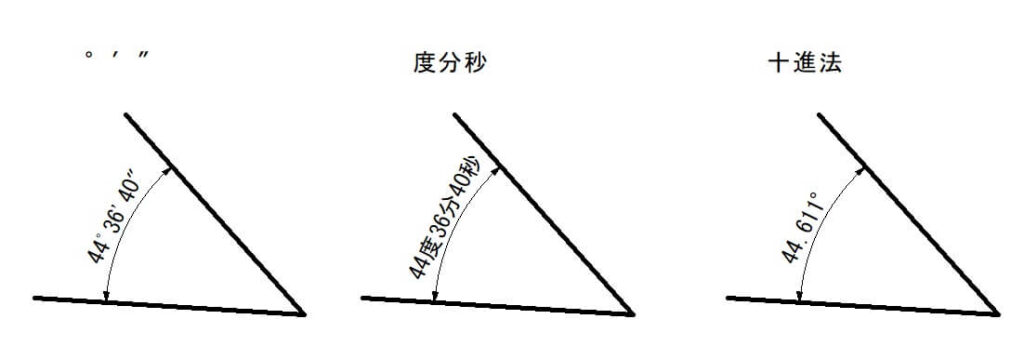

2線間角度
- 左クリックで「第1対象線」を指示します。
- 「第2線」をマウス指示します。(左右の違いはありません)
- 寸法線書込み位置をマウス指示します。(任意点は左クリック、読取点は右クリック)
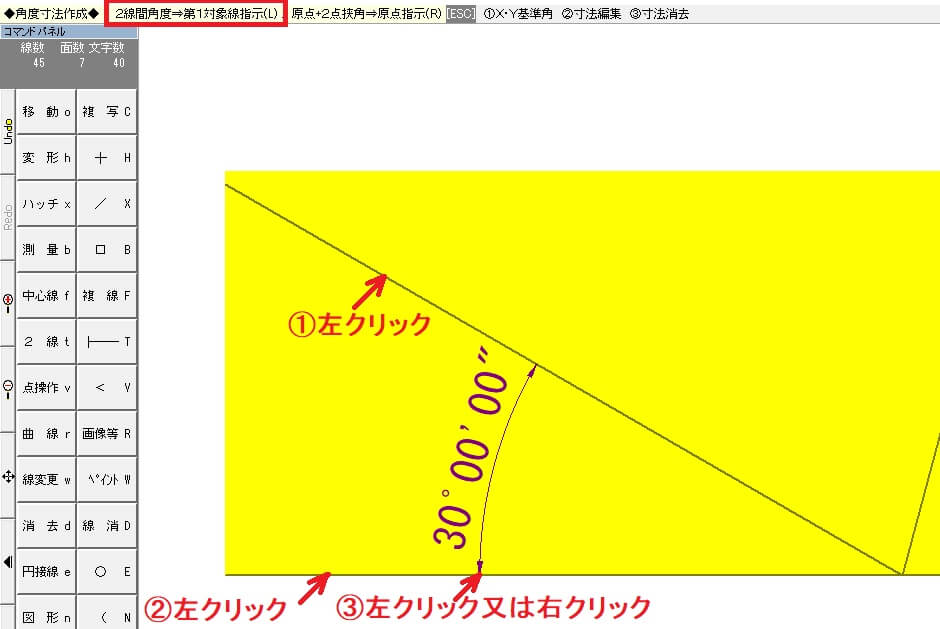
原点+2点挟角
2点の挟角寸法には引出線が付きます。
- 右クリックで原点を指示します。
- A点をクリックします。(左右の違いはありません)
- B点をクリックします。(左右の違いはありません)
- 引出線の開始位置をマウスで指示します。(任意点は左クリック、読取点は右クリック)
- 寸法線の位置をマウスで指示します。(任意点は左クリック、読取点は右クリック)
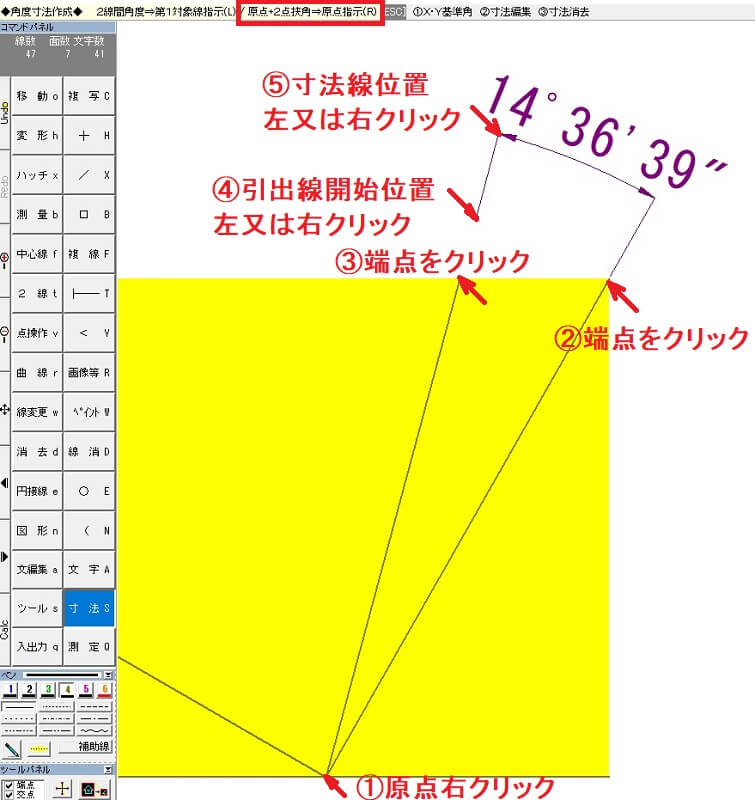
X・Y基準角
基準軸【X軸(数学系)】
原点から見た右側水平方向が0度方向になり、反時計回り(数学系)で計測します。
分度器と同じ測り方になります。
- 原点をマウスで指示します。(左右の違いはありません)
- B点をマウスで指示します。(左右の違いはありません)
- 引出線の開始位置をマウスで指示します。(任意点は左クリック、読取点は右クリック)
- 寸法線の位置をマウスで指示します。(任意点は左クリック、読取点は右クリック)
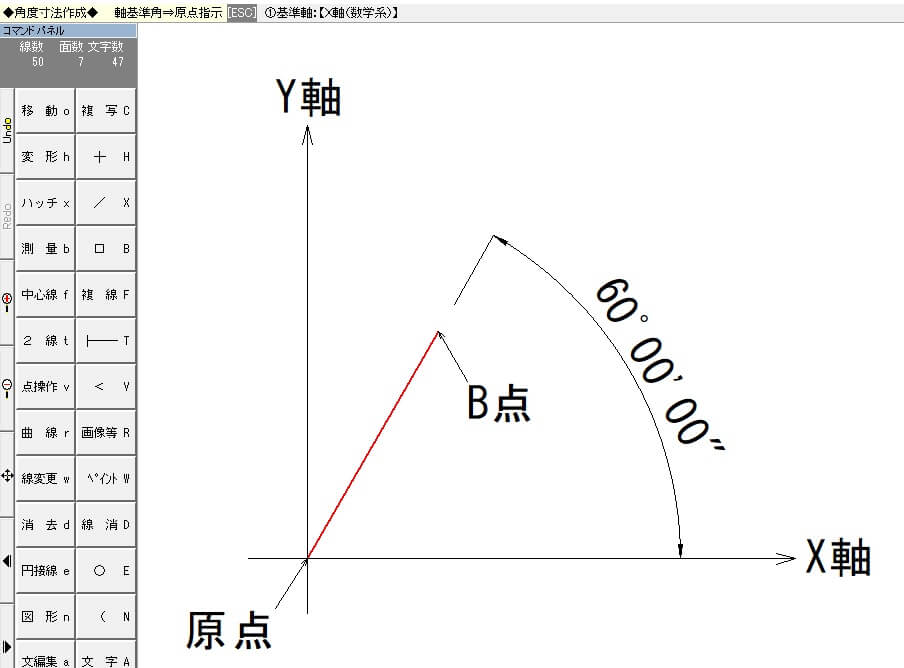
基準軸【Y軸(測量系)】
原点から見た上側垂直方向が0度方向になり、時計回り(測量系)で計測します。
測量で使用する「トランシット」と同じ測り方になります。
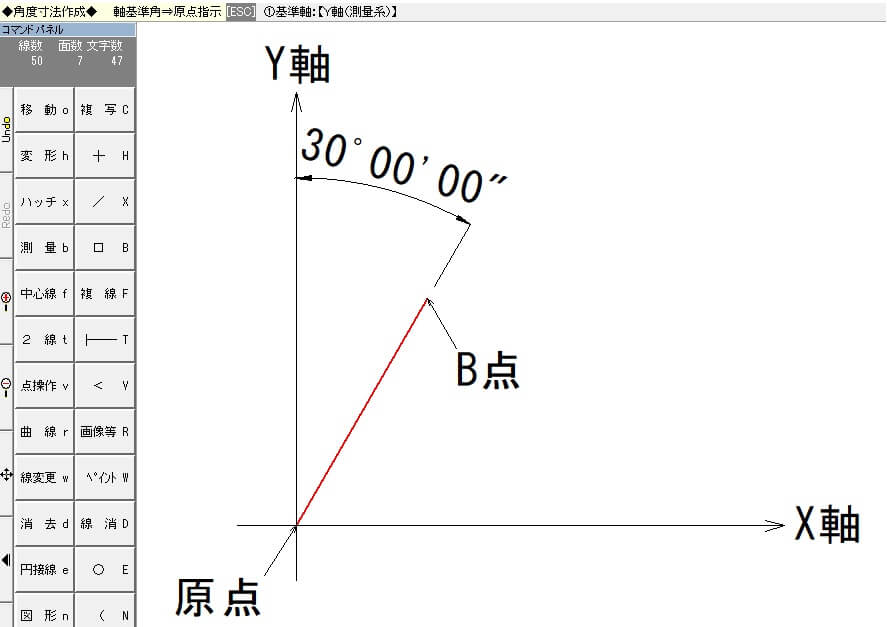
- 原点をマウスで指示します。(左右の違いはありません)
- B点をマウスで指示します。(左右の違いはありません)
- 引出線の開始位置をマウスで指示します。(任意点は左クリック、読取点は右クリック)
- 寸法線の位置をマウスで指示します。(任意点は左クリック、読取点は右クリック)
寸法編集
既存の寸法を編集します。
- 寸法値や引出線を「左クリック」で指示すると、指示した寸法をオプションパネルの設定に変更します。
- 寸法値を「右クリック」すると、寸法値を移動できます。
- 引出線を「右クリック」すると、引き出し線の長さを変更できます。
寸法消去
既存する寸法を消去します。
右クリック・左クリックどちらでクリックしても違いはありません。
おわりに
今回のブログでは、HO_CADコマンド「寸法」の「角度寸法」について解説させていただきました。
作成方法として、「左クリックによる2線間角度の方法と、右クリックによる原点+2点挟角による方法です。
メニューとして、X・Y基準角と寸法編集そして寸法消去について解説しました。
角度寸法について以上となります。
最後まで読んでいただきありがとうございました。


|
にほんブログ村 |
にほんブログ村 |
にほんブログ村 |